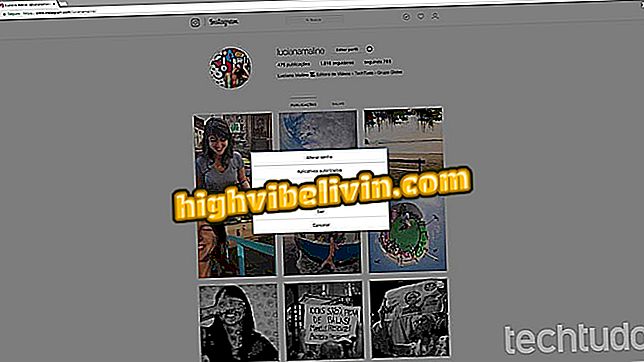Extension ajoute le mode nuit à Trello
Trello, organisateur de tâches PC populaire, n'a pas de thème sombre ni de mode nocturne natif. Cependant, une extension à Chrome résout l'absence de cette fonctionnalité. La nouvelle palette de couleurs peut plaire à ceux qui utilisent le service la nuit ou dans des environnements faiblement éclairés. De cette façon, vous pouvez utiliser l’agenda plus confortablement, sans pour autant occulter la vue avec le fond blanc et brillant de l’écran de l’ordinateur.
Trello vs Asana: Quel est le meilleur organisateur d'équipes et de tâches?
Voir dans le tutoriel suivant comment installer et utiliser l'extension Trello Night pour utiliser le gestionnaire de tâches de nuit. Notez que le plug-in est disponible uniquement pour les utilisateurs du navigateur de Google et fonctionne à la fois sous Windows et MacOS.

Plugin mode nuit actif dans Trello
Étape 1. Accédez à la page de téléchargement de Trello Night et, dans le Chrome Web Store, cliquez sur "Utiliser dans Chrome". Puis confirmez l'installation en cliquant sur "Ajouter une extension";

Installez l'extension sur votre ordinateur
Étape 2. Lorsque l'extension est installée, lorsque vous accédez à Trello, le mode nuit est déjà activé par défaut. Vous pouvez revenir au jeu de couleurs traditionnel en cliquant sur l’icône du plug-in dans le coin supérieur droit de la fenêtre.

Revenir à la palette de couleurs classique de Trello
Étape 3. Si vous souhaitez réactiver le thème sombre, cliquez simplement sur l’icône d’extension. La page Trello sera rechargée et le thème sombre sera réappliqué.

Activer le mode nuit Trello
Quel autre programme recommandez-vous avec Trello? Répondez au forum.